Se você clicar em “Adicionar atalho aos meus arquivos” no aplicativo OneDrive, ele tentará construir um atalho na pasta do diretório raiz na pasta OneDrive. Quando um usuário tenta realocar um atalho para um novo local, ele pode receber um aviso de “não é possível mover os atalhos”. Isso pode ser irritante se o problema ocorrer sempre que um usuário ajustar o atalho. Como resultado, neste post, propomos algumas soluções alternativas para este problema.
Índice
Fix 1: Desvincular este PC para OneDrive
Passo 1: Clique em OneDrive ícone do aplicativo na bandeja do sistema na barra de tarefas.
Passo 2: Então clique Ajuda e configurações na parte inferior da janela pop-up.
etapa 3: Selecione Definições da lista após clicar no botão Ajuda e configurações.
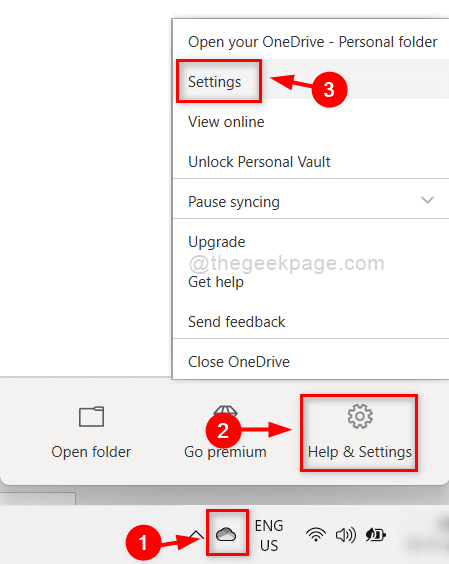
Passo 4: Certifique-se de que você está em Conta guia e clique Desvincular este PC como mostrado na imagem abaixo.
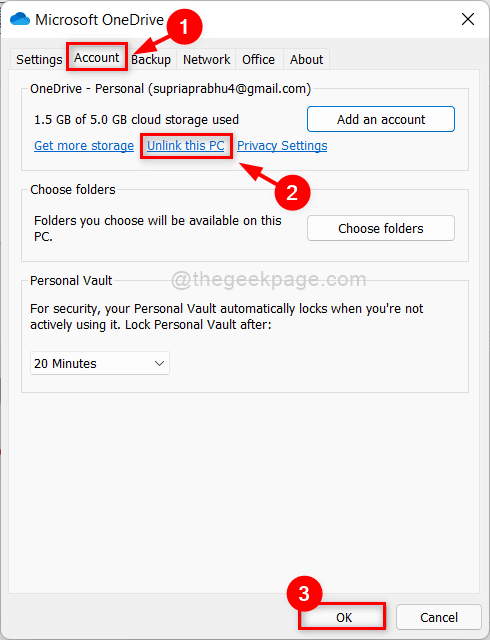
Etapa 5: Introduzir o Endereço de e-mail e clique Entrar na janela pop-up Configurar OneDrive, conforme mostrado abaixo.
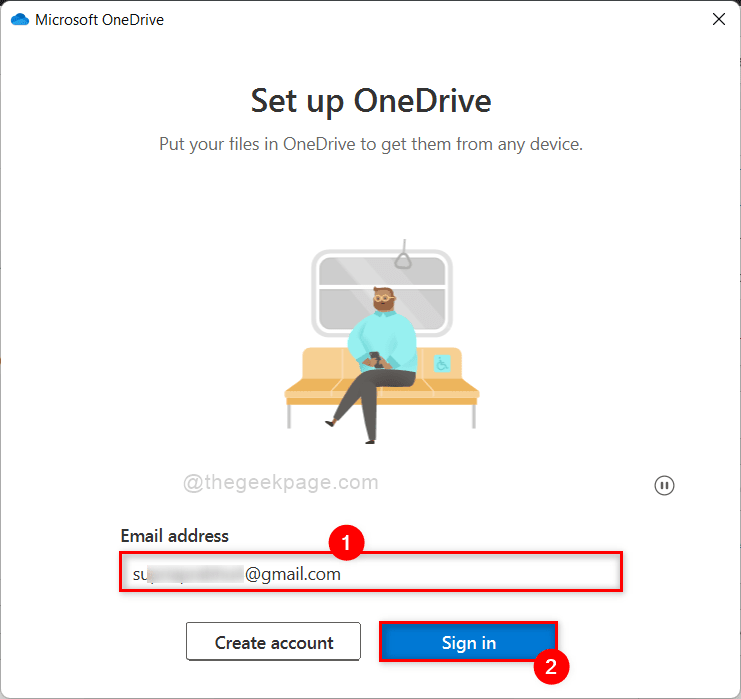
Etapa 6: Introduzir o Senha para o endereço de e-mail que você inseriu anteriormente.
Etapa 7: Clique Entrar botão para concluir o processo de configuração.
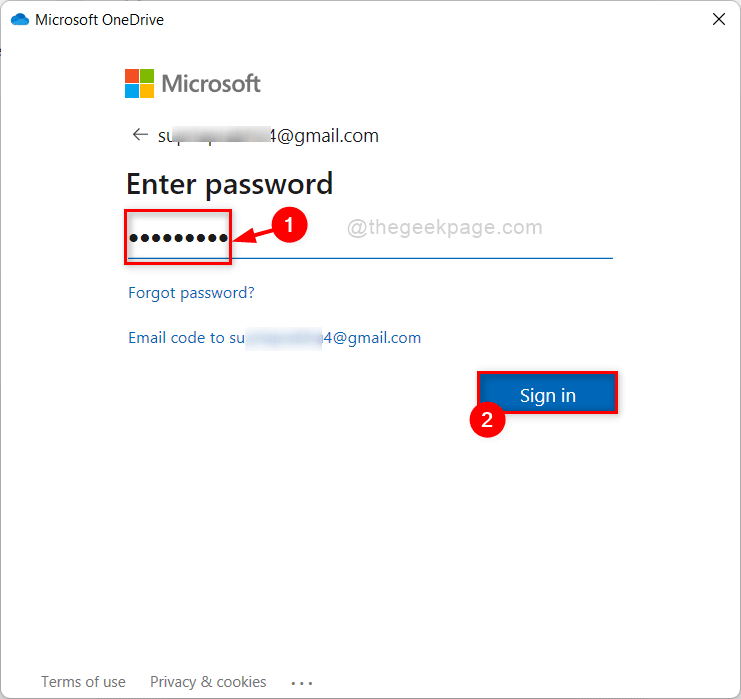
Etapa 8: Em seguida, execute todas as instruções na tela para concluir a configuração.
Depois de fazer isso, tente mover o atalho e verifique se o aviso ainda persiste.
Correção 2: atualize o aplicativo OneDrive
Passo 1: Clique com o botão direito OneDrive ícone do aplicativo na bandeja do sistema na barra de tarefas.
Passo 2: Em seguida, selecione Definições no menu de contexto, conforme mostrado abaixo.
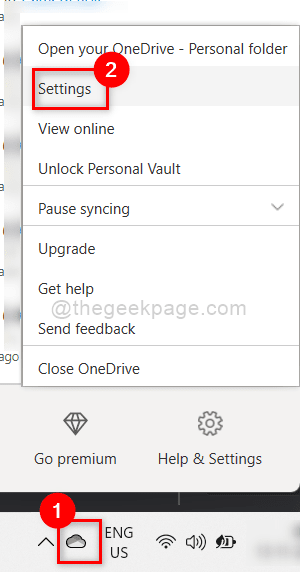
etapa 3: Vamos para Cerca de guia e clique no Versãoligação debaixo Sobre o Microsoft OneDrive seção conforme mostrado abaixo.
Passo 4: Clicar no link Versão o levará diretamente para a página de downloads, onde você pode baixar e instalar a versão mais recente do aplicativo OneDrive.
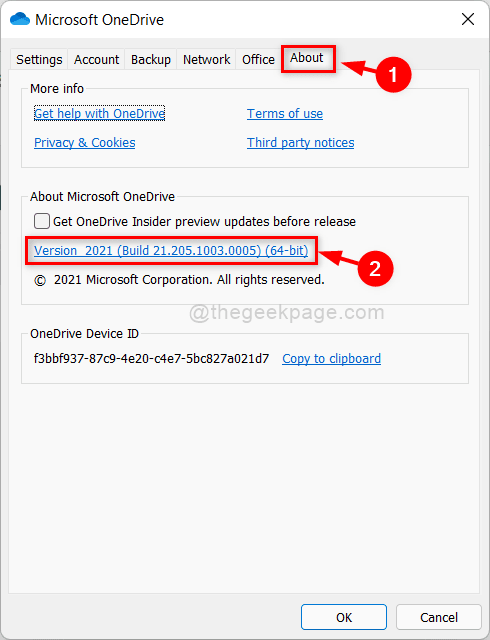
Etapa 5: Feche a janela Configurações.
Agora tente e verifique novamente se o problema ainda aparece.
Correção 3: redefinir os dados do aplicativo OneDrive
Passo 1: Pressione Windows + R juntas no teclado para abrir a caixa de diálogo Executar.
Passo 2: Modelo % localappdata% \ Microsoft \ OneDrive \ onedrive.exe / reset e acertar o Digitar chave.
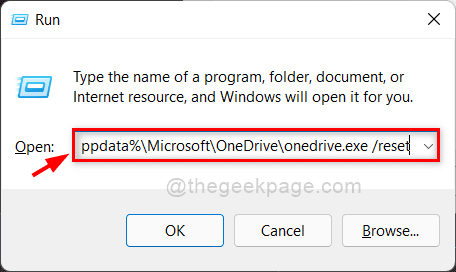
etapa 3: Se você estiver recebendo algum erro ao redefinir os dados do aplicativo OneDrive usando o comando acima, tente executar os comandos fornecidos abaixo na caixa de diálogo Executar.
C: \ Arquivos de programas \ Microsoft OneDrive \ onedrive.exe / reset
C: \ Arquivos de programas (x86) \ Microsoft OneDrive \ onedrive.exe / reset
Passo 4: Agora verifique se o problema ainda aparece ao tentar mover o atalho.
Espero que isso tenha resolvido o problema.
Fix 4: verifique se o destino do atalho foi excluído ou não
Esse aviso de erro geralmente indica que o destino do atalho não está mais disponível. Talvez você o tenha apagado ou o arquivo específico não esteja mais disponível para você.
Passo 1: Abra uma nova guia do navegador da web (Ex: - Google Chrome) e faça login em sua conta do OneDrive online.
Passo 2: Tente excluir / remover o atalho problemático.
etapa 3: O File Explorer em seu sistema removerá automaticamente este atalho.
Após alguns minutos, tente mover o atalho e verifique se o problema ainda ocorre.
Espero que isso tenha resolvido o problema.
Isso é tudo pessoal!
Espero que este artigo tenha sido útil e informativo para resolver esse problema.
Na seção de comentários, informe-nos sobre qual correção foi útil para você.
Obrigado!
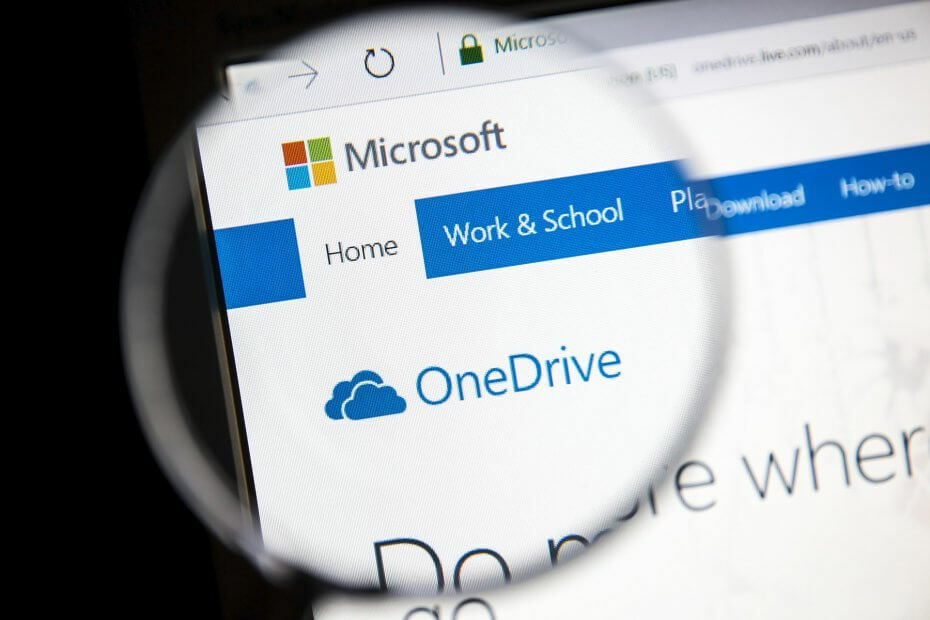

![Não foi possível encontrar sua pasta OneDrive [EXPERT FIX]](/f/b233b3bf7a750239c3756853eb2b6e63.png?width=300&height=460)